Обзор Android-планшета с док-станцией Asus Eee Pad Transformer

Такое решение напрашивалось давно. Да и первые собратья Asus EEE Pad Transformer появились задолго до наступившей с рождением iPad эры планшетов. Достаточно вспомнить возникавшие на прилавках время от времени устройства с поворотными сенсорными экранами, в которых предпринимались попытки приспособить интерфейс Windows к сенсорной среде. Среди таких компьютеров были, например, модели IBM Lenovo, HP Pavilion tx1000 или родич «Трасформера» по производителю — Asus R1E. Последние два были выпущены аж в 2007 году. Особой популярности у широкого пользователя подобные решения не снискали. Причина тому — «сырость» технологий и, как следствие, слишком высокая стоимость. Теперь же, с появлением моды на сенсорные компьютеры и развитием ОС Android все изменилось. Сначала от физической клавиатуры всеми силами избавлялись, затем стали искать способы ее рационального применения вместе с сенсорными экранами. Уже придумана масса достаточно удобных док-станций для того же iPad, за ним подоспеют и другие.
Asus EEE Pad Transformer, по сути, первое в своем классе устройство, которое развило идею использования док-станции до логически обоснованного вида. Без клавиатуры мы имеем планшет, с ней же — Android-ноутбук.
Технические характеристики
- Операционная система: Android 3.1 Honeycomb.
- Процессор: NVIDIA Tegra Dual-core T250, 1 ГГц.
- Экран: IPS, 10.1 дюйма, 1280x800, поддержка Multitouch.
- Оперативная память: 1024 МБ.
- Флеш-память: 16 или 32 ГБ.
- Беспроводные технологии: Wi-Fi: 802.11b/g/n, Bluetooth 2.1+EDR
- Сенсоры: G-сенсор, датчик освещенности, гироскоп, цифровой компас, GPS.
- Батарея: литиево-ионная, 3260 мА-ч (планшет).
- Порты (планшет): mini-HDMI, 2-in-1 Audio Jack (Headphone/Mic-in), microSD, питание/подключение док-станции.
- Порты (док-станция): 2xUSB, кардридер, питание/подключение к планшету.
- Размеры и вес: 271x171x12.98 мм, 690 граммов (планшет) + 634 грамма (док-станция).
- Камера: 5 Мп, фронтальная 1.2 Мп.
Сравнение товаров на 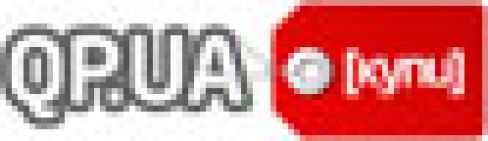
Asus Eee Pad Transformer TF101 + Keyboard/Docking Station 16 GB  |
Asus Eee Pad Transformer TF101 16 GB  |
Asus Eee Pad Transformer TF101 + Keyboard/Docking Station 32 GB  |
Asus Eee Pad Transformer TF101 32 GB  |
|
| Цены | ||||
|---|---|---|---|---|
| Цены в интернет-магазинах | 5 499 грн. | 4 137 … 4 243 грн. | 6 399 грн. | 5 099 … 5 245 грн. |
| Основные характеристики | ||||
| Операционная система | Android 3.0 | Android 3.0 | Android 3.0 | Android 3.0 |
| Процессор | ||||
| Архитектура процессора | ARM NVIDIA® Tegra™ 2 | ARM NVIDIA® Tegra™ 2 | ARM NVIDIA® Tegra™ 2 | ARM NVIDIA® Tegra™ 2 |
| Тактовая частота процессора | 1 ГГц | 1 ГГц | 1 ГГц | 1 ГГц |
| Количество ядер | 2 | 2 | 2 | 2 |
| Экран | ||||
| Диагональ экрана | 10 дюймов | 10 дюймов | 10 дюймов | 10 дюймов |
| Разрешение экрана | 1280х800 | 1280х800 | 1280х800 | 1280х800 |
| Тип сенсорной поверхности | резистивная | резистивная | резистивная | резистивная |
| Оснащение | ||||
| Объём оперативной памяти | 1024 МБ | 1024 МБ | 1024 МБ | 1024 МБ |
| Объём накопителя | 16 ГБ | 16 ГБ | 32 ГБ | 32 ГБ |
| Внешние разъёмы | USB, аудиовыход, разъём док-станции, mini HDMI | USB, аудиовыход, разъём док-станции, mini HDMI | USB, аудиовыход, разъём док-станции, mini HDMI | USB, аудиовыход, разъём док-станции, mini HDMI |
| Беспроводные коммуникации | Bluetooth, Wi-Fi | Bluetooth, Wi-Fi | Bluetooth, Wi-Fi | Bluetooth, Wi-Fi |
| Разъём для карт-памяти | SD/SDHC, microSD/SDHC | SD/SDHC, microSD/SDHC | SD/SDHC, microSD/SDHC | SD/SDHC, microSD/SDHC |
| Веб-камера | Да | Да | Да | Да |
| Питание | ||||
| Ориентировочное время работы | 9.50 ч | 9.50 ч | 9.50 ч | 9.50 ч |
| Размеры и вес | ||||
| Ширина | 271 мм | 271 мм | 271 мм | 271 мм |
| Высота | 171 мм | 171 мм | 171 мм | 171 мм |
| Толщина | 12.98 мм | 12.98 мм | 12.98 мм | 12.98 мм |
| Масса | 680 г | 680 г | 680 г | 680 г |
| Особенности | ||||
| Корпус и док-станция | док-станции в комплекте | возможность подключения к док-станции, док-станции в комплекте | док-станции в комплекте | возможность подключения к док-станции, док-станции в комплекте |
Asus Eee Pad Transformer TF101 + Keyboard/Docking Station 16 GB  |
Asus Eee Pad Transformer TF101 16 GB  |
Asus Eee Pad Transformer TF101 + Keyboard/Docking Station 32 GB  |
Asus Eee Pad Transformer TF101 32 GB  |
Внешний вид и конструкция
Планшет
Анфас планшета напоминает другие устройства этого класса. Но все-таки есть в нем что-то узнаваемое, неуловимо-индивидуальное. И это вовсе не надпись ASUS. Окаймленный достаточно толстой рамкой и отчасти металлом коричневого цвета блестящий дисплей покрыт закаленным стеклом, сверху виднеется фронтальная камера. На этом все. Стандартные сенсорные клавиши видны только если планшет включен. Каркас, как и часть окантовки экрана, выполнен из металла. Так что планшет, по всей видимости, неплохо защищен. Ронять его мы, правда, не пытались, но судя по легким царапинам на торце, кто-то до нас таки провел непроизвольный краш-тест, который, похоже, был успешно пройден.
Днище планшета выполнено из рифленого пластика. Оно чуть более выпуклое, чем в стандартном планшете, но если вспомнить о том, что это еще и верхняя часть ноутбука, все становится на свои места. На днище расположен глазок основной камеры.

Левая грань отведена под качельку регулировки звука и включение/выключение питания. Слева и справа расположены динамики.

Разъемов на планшете не так уж много. На правой грани есть гнездо для наушников, слот MicroSD и мини-HDMI. А вот USB, даже в формате «мини» вы здесь не найдете. Подключить «Трансформер» к компьютеру можно либо по Bluetooth-соединению, либо посредством проприетарного провода, разъем для которого спрятан на нижней грани планшета. К этому же разъему подключаются док-станция и зарядное устройство.


Планшет не самый легкий на рынке, но и не самый тяжелый. Его вес составил около 680 граммов.
Док-станция

В случае Transformer, док-станция содержит клавиатуру островного типа, трекпад, дополнительный аккумулятор, два порта USB 2.0, кардридер и еще один разъем для зарядки/подключения к ПК. Внешняя ее часть покрыта таким же рифленым коричневым пластиком, что и днище планшета, внутренняя выполнена из металла. Клавиатура стандартна для нетбуков Asus последнего поколения, то есть обладает разнесенными легкими клавишами, достаточно крупными и удобными. Единственное существенное отличие от других — отсутствие ряда F1-F12. Там, где он обычно расположен, находятся кнопки настройки, запуска приложений и блокировки планшета.

Вместе

Объединить клавиатуру с планшетом, тем самым сотворив почти цельный ноутбук можно, вставив планшет в специальный разъем и два крепления док-станции и слегка придавив. Срабатывает клавиша-защелка, находящаяся на шарнире над клавиатурой и — voila — имеем ноутбук. Или, скорее, нетбук. Сделать это, надо сказать, не всегда просто, лучше установить клавиатуру на ровную поверхность. Потому как если планшет вставить не до конца, защелка не сработает и нетбук развалится. В любом случае, к операции воссоединения нужно приноровиться.
Конструкция продуманная, но шарнир устройства, уже побывавшего в руках коллег по цеху, к моменту нашего тестирования был порядком разболтан. Не настолько, чтобы пугать, но достаточно, чтобы обратить на это внимание. Вкратце, мысль «то ли еще будет», все-таки пронеслась в моей голове. Впрочем, как и любая разборная вещь, «Трансформер» требует аккуратного отношения, только и всего.

Док-станция весит почти столько же, сколько и планшет. Вместе их масса составляет 1320 граммов, то есть смартбук получается вполне увесистый. Он ощутимо тяжелее Android-нетбука Toshiba AC100 и весит примерно столько же, как многие 10-дюймовые нетбуки Asus с емкими аккумуляторами.

У «Трансформера» есть одна эргономическая особенность: в отличие от обычного ноутбука, здесь верхняя часть перевешивает нижнюю. Однако это мешает только если пользоваться им на весу. А если пользоваться им на весу, к чему клавиатура? Уж лучше ее отсоединить.
Для отсоединения устройств друг от друга следует отвести клавишу-защелку влево. Делается это с некоторым усилием, но я вижу в этом плюс: с высокой долей вероятности защелка прослужит долго.
Экран

Экран iPad (слева) кажется более четким и лишенным бликов. Тем не менее, экран Transformer не вызывает особых нареканий
Дисплей в «Трансформере» достойный. Матрица этой важнейшей части планшета выполнена по технологии IPS. А это означает качественную картинку с хорошей цветопередачей и широкие углы обзора (178 градусов). Однако есть у экрана один существенный недостаток: он сильно слепнет на солнце.
Зато здесь нет пресыщенной, неестественно яркой, не побоюсь этого слова, «няшной», цветопередачи, свойственной не блекнущим на солнце AMOLED-дисплеям. В помещении, в мрачные дни и темное время суток экран показывает себя с лучшей стороны. Он оснащен неплохим датчиком освещенности, меняющим яркость экрана в зависимости от количества света.
10-дюймовый дисплей с разрешением 1280х800 пикселей защищен Gorilla Glass, очень четко реагирует на прикосновения, отличается хорошей отзывчивостью. Кроме того, в нем реализован настоящий MultiTouch на 10 пальцев. Где могут пригодиться все 10, с учетом наличия клавиатуры, мне представить сложно. А вот пять вполне можно задействовать в некоторых игрушках. Например, очень удобно играть в знаменитую Fruit Ninja, где нужно на лету разрезать падающие с неведомых высот фрукты. С таким мультитачем ни один фрукт не избежит вашего ножичка. Правда, интерес к игре при таком всесилии падает быстрее, чем эти самые фрукты.
Камера и динамики
Здесь камер, как то водится в наши времена, две. Большая да малая. Большая делает 5-мегапиксельные снимки окружающей среды, используя экран в качестве немаленького видоискателя. Увы, видоискатель — самое лучшее, что есть в этой камере. Но не всегда: он вообще не виден при ярком свете, в солнечные дни приходится снимать вслепую. Фотографии при этом получаются не очень резкими, темноватыми, смазанными по краям.

Вот так камера снимает при дневном свете
А при недостаточно ярком свете снимки слишком зашумлены. Но если вы все-таки планируете это делать, можно, помимо фотографий, наснимать еще и не слишком впечатляющие видеоролики. Зато в HD-качестве (720p).
Впрочем, не думаю, что снимать планшетом, ноутбуком или другим устройством таких габаритов — хорошая идея. Уж лучше телефон для этих целей использовать.
К меньшей камере претензий нет. Это 1.2-мегапиксельное устройство справляется со своей задачей передачи видеопотока в интернет-эфир на должном уровне.
Звук в планшете достаточно громкий и качественный. Он вполне подходит для просмотра фильмов, звуковые эффекты игрушек тоже звучат неплохо. Воспроизведение музыки нельзя назвать идеальным, но ведь это и не плеер. Для планшета все звучит пристойно.
Набор текста
Ну а теперь о том, ради чего многие и присматриваются так внимательно к этому устройству. О клавиатуре и ее использовании.
Когда речь идет о серфинге, я заметила, что неожиданно удобным оказывается комбинированное управление — отчасти с клавиатуры, отчасти — с экрана. Причем к такому положению дел приспосабливаешься автоматически. С набором длинных текстов в офисных программах все не так радужно. Иногда при беглом наборе клавиатура притормаживает, а порой (правда, редко) — проскальзывает. Тем не менее, набор гораздо более удобный, чем «экранный», а с чем связано периодическое притормаживание — еще вопрос. С самой ли клавиатурой или ПО.
Для тестирования я использовала предустановленный пакет Polaris Office, и поначалу даже пыталась набирать в нем этот обзор. Откровенно говоря, это несколько тормозило мою работу. Отчасти из-за отсутствия привычки, отчасти из-за не слишком пришедшихся мне по нраву особенностей офисного приложения.
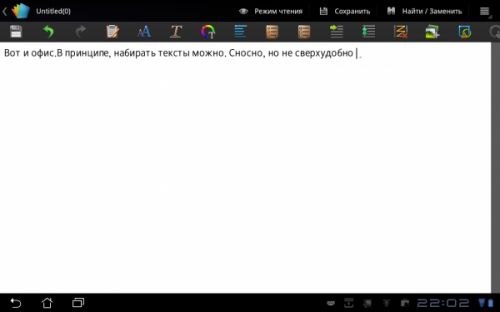
Например, такая важная вещь, как выделение текста, копирование и вставка. Многие другие программы под Android 3.1, руководящей планшетом, позволяют выделять текст с помощью стрелок и клавиши Shift, а также поддерживают стандартные комбинации Ctrl+C и Ctrl+V. Polaris Office же позволяет выполнять эти операции только посредством сенсорного экрана. Надеюсь, в следующей редакции офисной программы, разработчики учтут естественные, как для набора текстов, потребности и включат поддержку этих функций с клавиатуры. Впрочем, приспособиться к достаточно быстрой — не идеально комфортной, но приемлемой, печати у меня получилось.
Программы и скорость работы
На сегодняшний день планшет ASUS работает под управлением Android OS 3.1, а через некоторое время ее сменит Android OS 3.2. Версия 3.1 была оптимизирована под устройства с большим экраном и клавиатурой. Останавливаться на ней подробно не буду. Упомяну только вскользь о программной оболочке. Она достаточно удобна и производительна, предлагает 5 экранов, быстрый доступ к приложениям и виджеты, среди которых — быстрый доступ к электронной почте, погода и часы.
Владелец Transformer имеет доступ не только к Android Market, но и к специальному игровому каталогу Tegra Zone, с весьма неплохим выбором игр, в том числе и бесплатных. Во всех них, да и в других, планшет показал себя с позитивной стороны. Платформа NVIDIA Tegra 2 и двухъядерный процессор 1 ГГц действительно хорошо справляются с обработкой графических приложений.
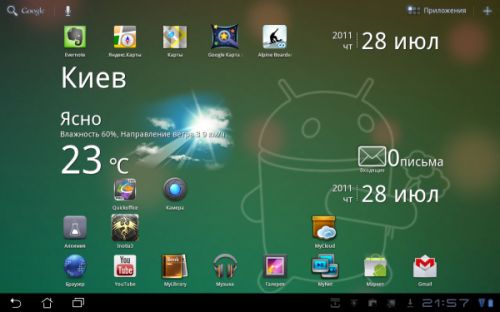
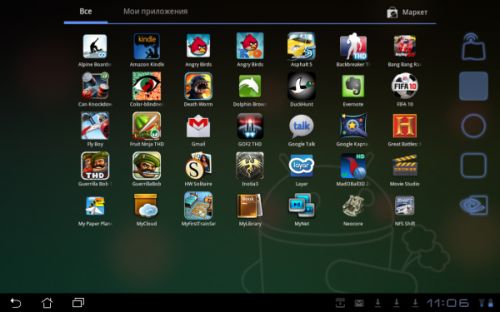
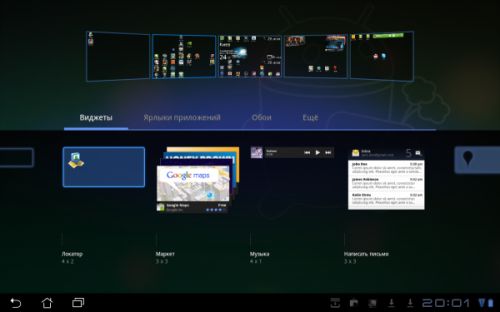
Из особенностей я бы отметила еще доступ к облачному хранилищу данных ASUS WebStorage. В течение года все владельцы ASUS Eee Pad Transformer могут бесплатно хранить и синхронизировать файлы, а также редактировать документы. Пройдя коротенькую регистрацию, пользователь получает пространство для хранения файлов, доступ к радио, музыкальным и фотоальбомам.
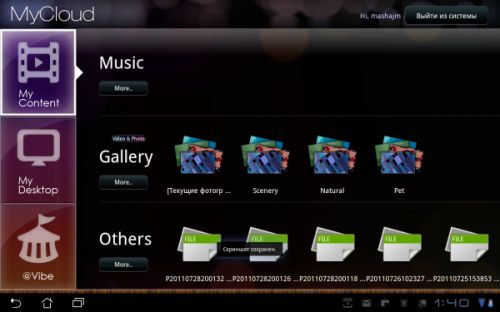
Также может пригодиться программа Eee Pad PC Suite для удаленного доступа к рабочему столу компьютера (ПК или Mac) и MyNet для расшаривания файлов в локальной сети.
Если говорить о синтетических тестах, мы испробовали AnTuTu (CPU/2D/3D/SD), где взяла 4811 очков, Quadrant Standard (CPU, I/O, 3D) с результатом 1558, а также Vellamo (тест для браузера) показал 963 очков. В целом, и субъективно производительность показалась достаточно высокой. Сопоставимой с ближайшими конкурентами Samsung Galaxy Tab 10.1 и Acer Iconia Tab A500.
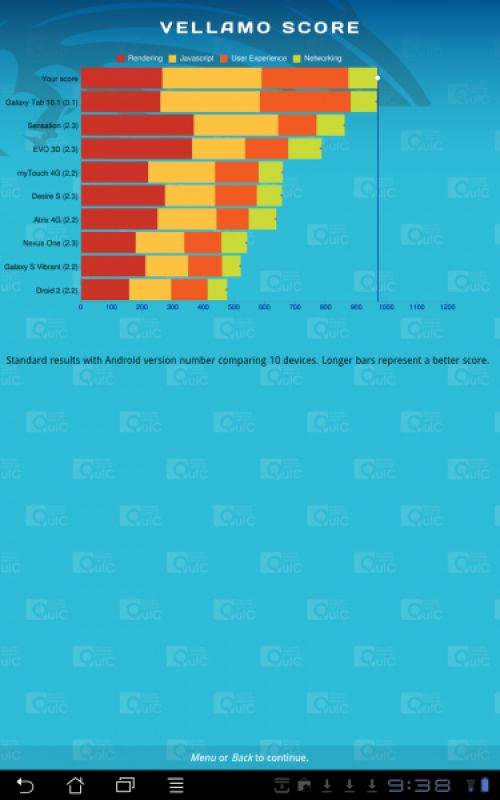
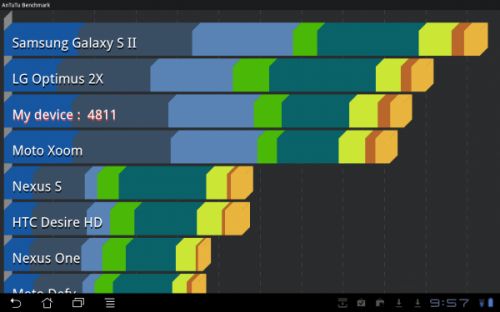
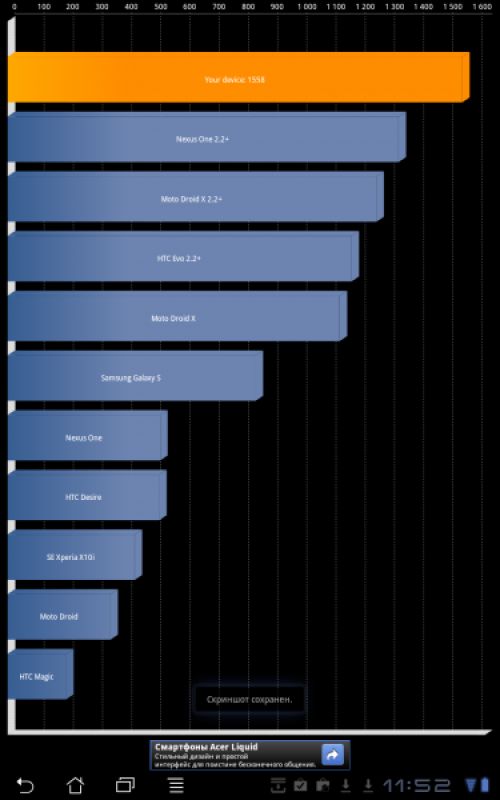
Что же касается iPad2, то (субъективно) мне показалось, что он работает несколько быстрее, нежели Transformer и при навигации по рабочему столу, и при запуске приложений.
Среди программных недостатков стоит, пожалуй, упомянуть такую непростую вещь, как совместимость приложений. К сожалению, проблем с ним предостаточно, и предсказать, запустится ли та или иная программа на устройстве, крайне нелегко. Впрочем, это касается большинства устройств на базе Android 3.0 и выше. Кроме того, некоторые приложения запускаются исключительно в горизонтальной ориентации экрана, что, согласитесь, не вполне сочетается с клавиатурой.
Автономность
Длительное время работы от аккумулятора — безусловный плюс Asus Eee Pad Transformer. Тем более, аккумуляторов у него сразу два. Если приобретать док-станцию, конечно. Но без нее, согласитесь, устройство теряет значительную часть своей привлекательности. Так вот, от полного заряда литиево-полимерной батареи емкостью 3260 мАч, планшет проработал в интенсивном режиме (проигрывание фильмов, включенный WiFi) более 6 часов. Это без док-станции. Последняя добавляла к этому времени примерно столько же. А в более щадящих режимах можно добиться и вовсе почти немыслимых 15 часов непрерывной работы.
В сухом остатке
Признаюсь честно. Это устройство заинтересовало меня настолько, что я задумываюсь о его покупке. Его концепция — идеальна для человека, чья работа связана с компьютером и интернетом, он при этом часто перемещается и набирает много текстов.
Однако в реализации есть ряд недостатков. Прежде всего, меня волнует не самый удобный набор текстов. Хотя эта проблема в первую очередь программная (как и некоторые проблемы с совместимостью приложений), но также беспокоят, пускай и редкие, но проскальзывания и притормаживания. Во всем остальном, устройство порадовало. Хороши и экран, и производительность. Длительное время автономной работы, внятная программная оболочка, неплохие сервисы. В частности, удаленный доступ к файлам домашнего ПК с возможностью редактирования документов и облачное хранилище данных. В целом, к устройству привыкаешь, и если его «подрихтовать» под владельца, получится хорошая машинка для развлечения, а также работы в пути.
Пожалуй, Asus Eee Pad Transformer вполне достоин награды редакции «Мы рекомендуем». За соотношение цены и качества, а также расширенные, по сравнению с другими Android-планшетами возможности.
5 причин купить Asus Eee Pad Transformer:
- Удачный форм-фактор
- Качественный экран
- Высокая производительность
- Длительное время автономной работы
- Хороший набор сервисов
3 причины не покупать Asus Eee Pad Transformer
- Возможности набора текста далеки от идеала
- Достаточно большая масса
- Сомнения в надежности крепления док-станции
Источник: gagadget.com
blog comments powered by Disqus










